Fix Vulkan-initialisatiefout in No Man’s Sky, Yuzu, Doom, enz
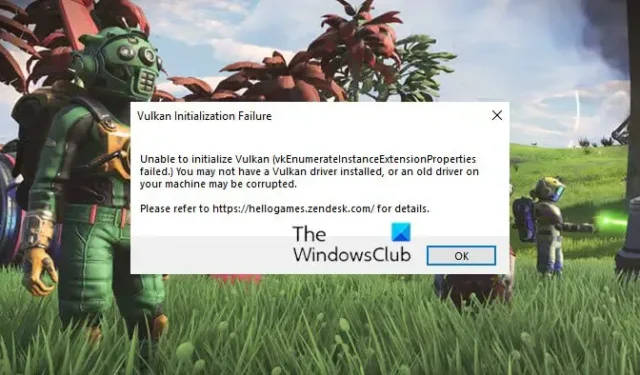
Als de Vulkan-initialisatiefout in No Man’s Sky, Yuzu, Doom, enz . Je blijft dwarszitten, dan kan dit bericht je misschien helpen. De Vulkan-initialisatiefout treedt meestal op als op uw apparaat geen Vulkan-stuurprogramma is geïnstalleerd of als een oud stuurprogramma beschadigd is. Wanneer deze fout optreedt, ontvangen gebruikers dit bericht:
Vulkan-initialisatiefout
Vulkan kan niet worden geïnitialiseerd (vkEnumeratelnstanceExtension Properties is mislukt.) Mogelijk is er geen Vulkan-stuurprogramma geïnstalleerd of is een oud stuurprogramma op uw computer beschadigd.
Fix Vulkan-initialisatiefout in No Man’s Sky, Yuzu, Doom, enz.
Om de Vulkan-initialisatie op te lossen, kan de Vulkan-fout op uw Windows-apparaat niet worden geïnitialiseerd, moet u eerst het Windows-besturingssysteem en de game bijwerken en kijken of dat helpt. Als dit niet het geval is, volgt u deze suggesties:
- Download of update het Vulkan-stuurprogramma
- Controleer of u de nieuwste Java-versie hebt geïnstalleerd
- Controleer de compatibiliteit van de grafische kaart
- Installeer C++ herdistribueerbare pakketten
- Start de game of app in de schone opstartmodus
- Installeer het spel of de app opnieuw
Laten we deze nu in detail bekijken.
1] Download of update het Vulkan-stuurprogramma
Verouderde of beschadigde stuurprogramma’s kunnen verantwoordelijk zijn voor het optreden van dergelijke stuurprogrammafouten. Werk de grafische stuurprogramma’s van uw apparaat bij en controleer of het probleem wordt verholpen.
U kunt de nieuwste versie van het Vulcan-stuurprogramma rechtstreeks downloaden en installeren vanaf Vulcun.org of NVIDIA of AMD .
2] Installeer de nieuwste Java-versie
Java is een programmeertaal die op de meeste besturingssystemen draait, waaronder Windows. Het heeft verschillende toepassingen bij het gamen en het bekijken van 3D-games. Als op uw apparaat niet de nieuwste versie van Java is geïnstalleerd, kunnen er verschillende fouten optreden. Installeer de nieuwste versie van Java en kijk of deze de fout verhelpt.
3] Controleer de compatibiliteit van de grafische kaart
Controleer vervolgens of de grafische kaart die op uw systeem is geïnstalleerd Vulkan ondersteunt. Het is mogelijk dat Vulkan niet wordt ondersteund door uw grafische kaart, waardoor de initialisatiefout optreedt. Hier zijn de links naar grafische kaarten die Vulkan ondersteunen:
4] Installeer C++ herdistribueerbare pakketten
Vulkan Initialization Failure-fout kan optreden als de C++ Redistributable Packages verouderd of beschadigd raken, dus het opnieuw installeren van C++ Redistributable Packages kan helpen. Deze C++-bibliotheekbestanden zijn hier te vinden:
C:\Program Files (x86)\Steam\steamapps\common\Steamworks Shared\_CommonRedist\vcredist
C++ Redistributable is een set runtime-bibliotheekbestanden waarmee vooraf ontwikkelde code kan worden gebruikt en waarmee meerdere apps kunnen worden geïnstalleerd. Als de pakketten op de een of andere manier worden verwijderd of beschadigd, kan het voorkomen dat verschillende programma’s correct werken. In dat geval moet u de vereiste versie opnieuw installeren.
5] Start het spel of de app in de schone opstartmodus
Onderbrekingen als gevolg van applicaties van derden kunnen er soms voor zorgen dat apps en games niet goed werken. Door een schone start uit te voeren, zorgt u ervoor dat uw besturingssysteem wordt geladen met minimale systeembestanden en apparaatstuurprogramma’s. Zo kunt u een schone start uitvoeren:
- Klik op Start , zoek naar Systeemconfiguratie en open het.
- Navigeer naar het tabblad Algemeen en vink de optie Selectief opstarten en de optie Systeemservices laden eronder aan.
- Navigeer vervolgens naar het tabblad Services en vink de optie Alle Microsoft-services verbergen aan .
- Klik op Alles uitschakelen in de rechterbenedenhoek en druk op Toepassen en vervolgens op Ok om de wijzigingen op te slaan.
Als de fout niet verschijnt in de Clean Boot State, schakel dan handmatig het ene proces na het andere in en kijk welke de boosdoener is. Zodra u het hebt geïdentificeerd, schakelt u de software uit of verwijdert u deze.
6] Installeer het spel of de app opnieuw
Als geen van de bovengenoemde tijdelijke oplossingen u kan helpen, zijn de kernbestanden mogelijk beschadigd. Om dit op te lossen, verwijdert u alle bestanden van de game of app van uw apparaat en begint u deze opnieuw te installeren.
Hoe controleer ik Vulkan-ondersteuning?
Om te controleren of Vulkan correct werkt op uw systeem, moet u Vulkan-tools installeren en de opdracht vulkaninfo gebruiken om relevante informatie op te halen. U weet echter dat Vulkan prima werkt als u informatie krijgt over uw grafische kaart.
Moet ik Vulkan of DX11 gebruiken?
Vulkan biedt een enorme potentiële prestatieverbetering voor DirectX 11. Het is echter een beetje onstabiel. Als je daar geen last van hebt, kun je Vulkan gebruiken.



Geef een reactie